一、下载vs2019和qt (关于vs2019的配置方法不在赘述,上一篇已经讲解了,点击传送门) 1、下载vs2019,直接在官网点击下载即可,是免费的。 2、 下载qt,在官网站下载即可 关于vs和qt安
一、下载vs2019和qt
(关于vs2019的配置方法不在赘述,上一篇已经讲解了,点击传送门)
1、下载vs2019,直接在官网点击下载即可,是免费的。
 2、
2、
下载qt,在官网站下载即可
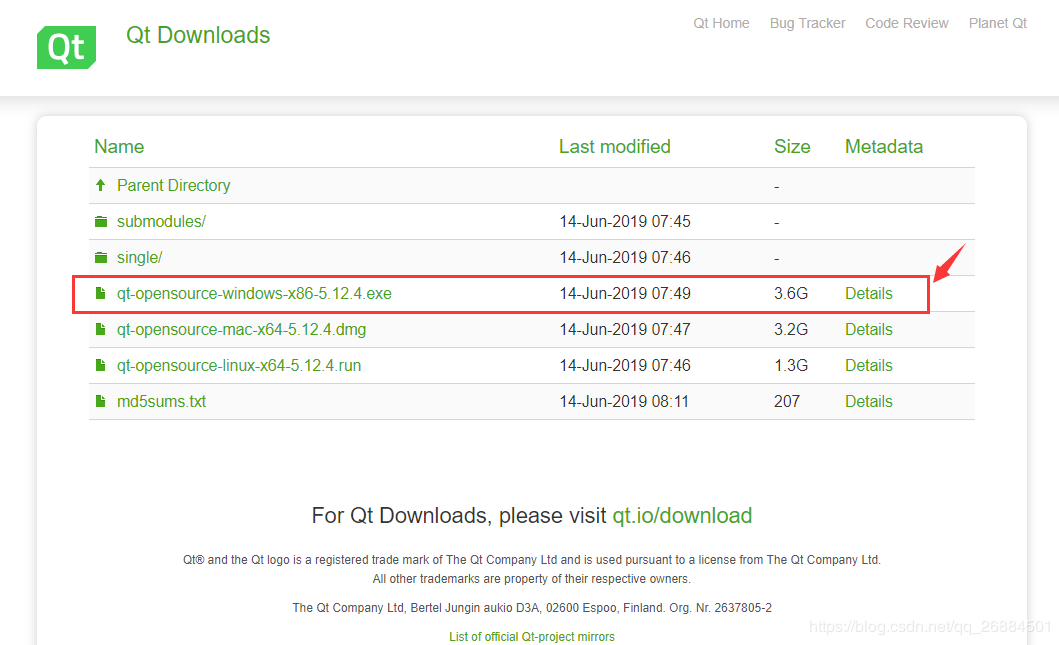
关于vs和qt安装
vs2019安装到自定义的目录就行,根据个人需求选择需要的库,我选择的C++和python库
qt安装的话不需要太大改动,msvc2017或者2015选上就行,安装到自定义的目录一直下一步到安装完成。
二、将vs2019和qt添加到系统环境变量中
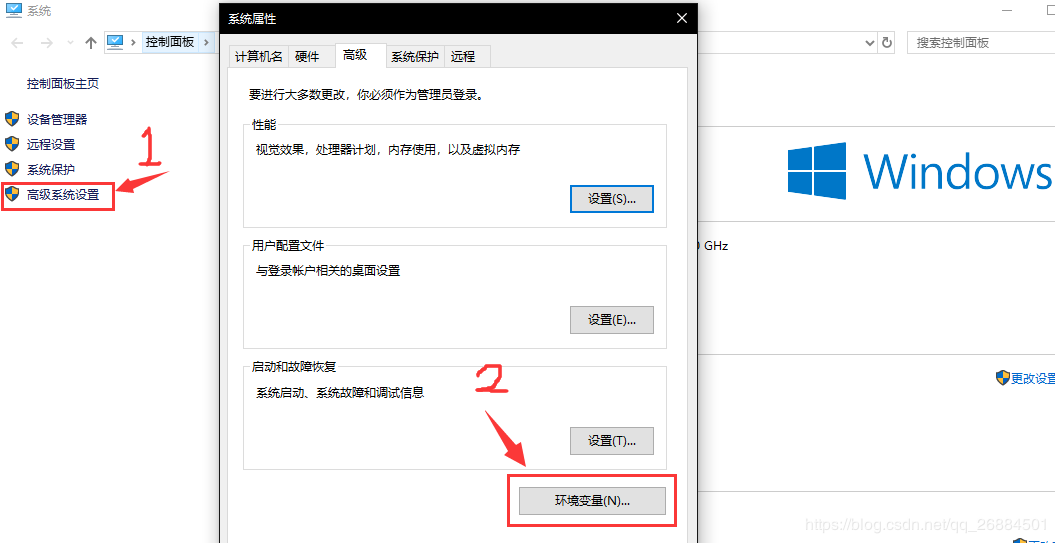
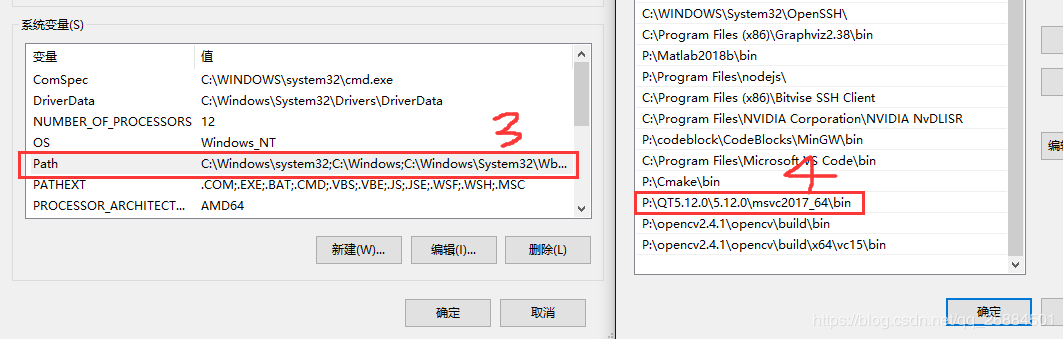
三、在vs2019中创建新项目并添加qt插件

点击拓展--管理拓展--联机--搜索qt--下载
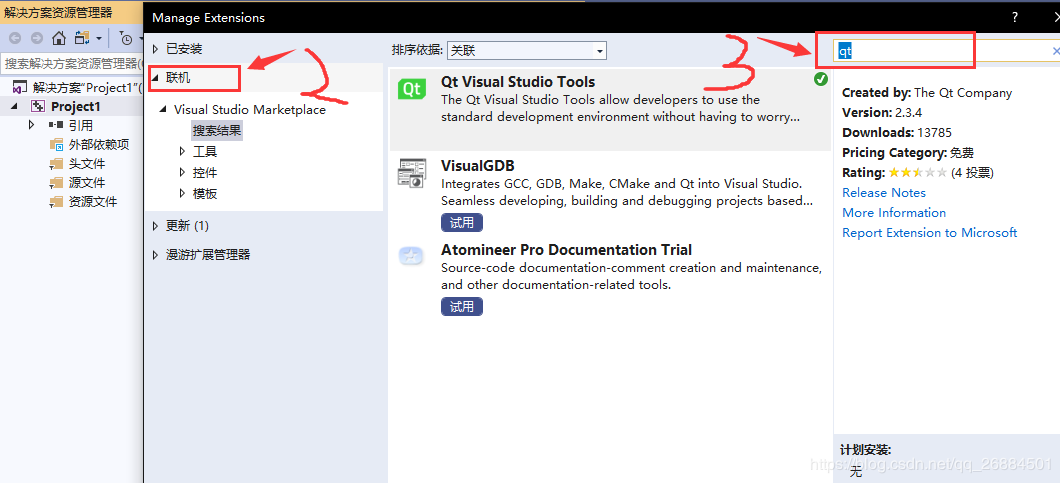
四、创建qt项目
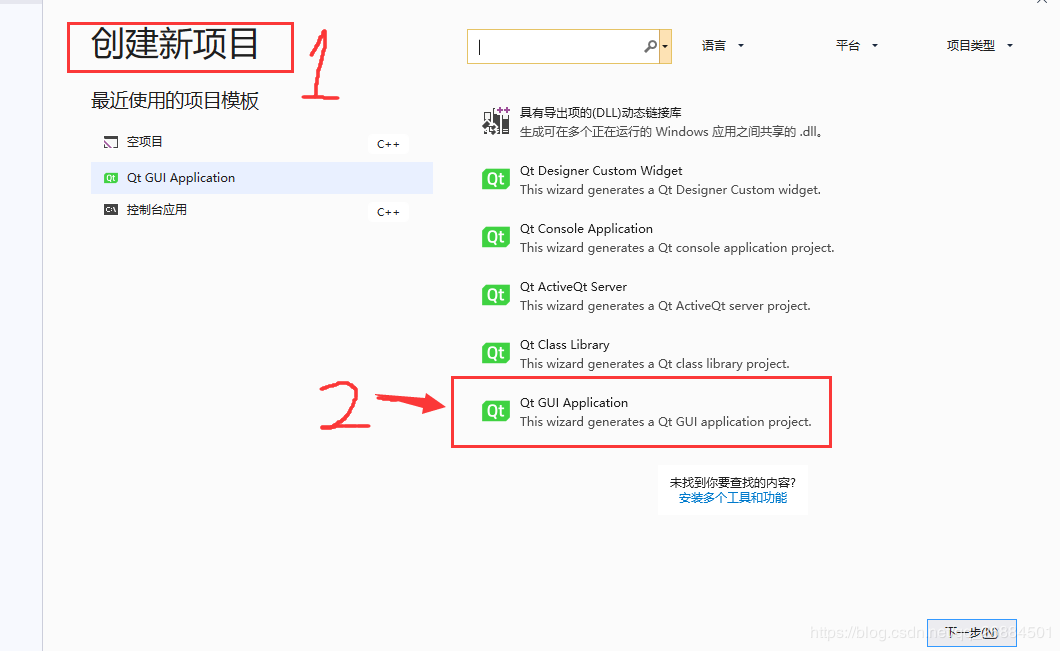
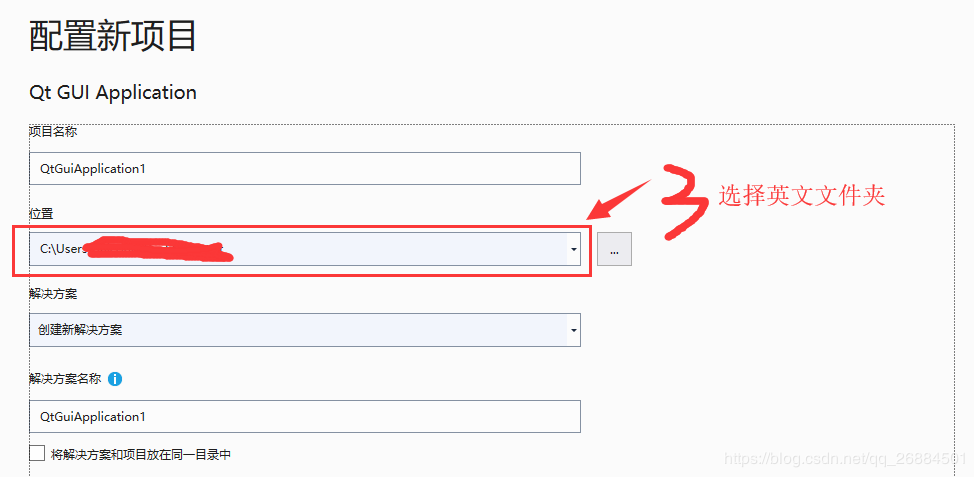
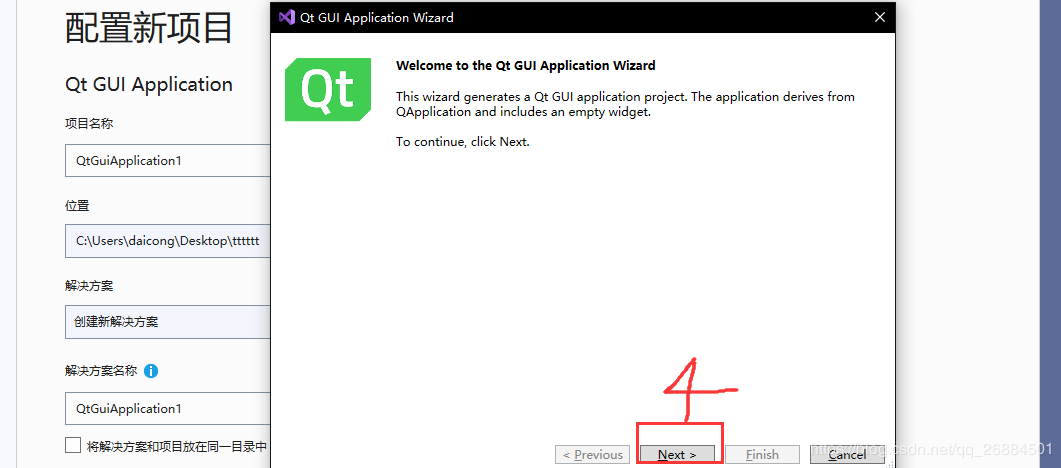
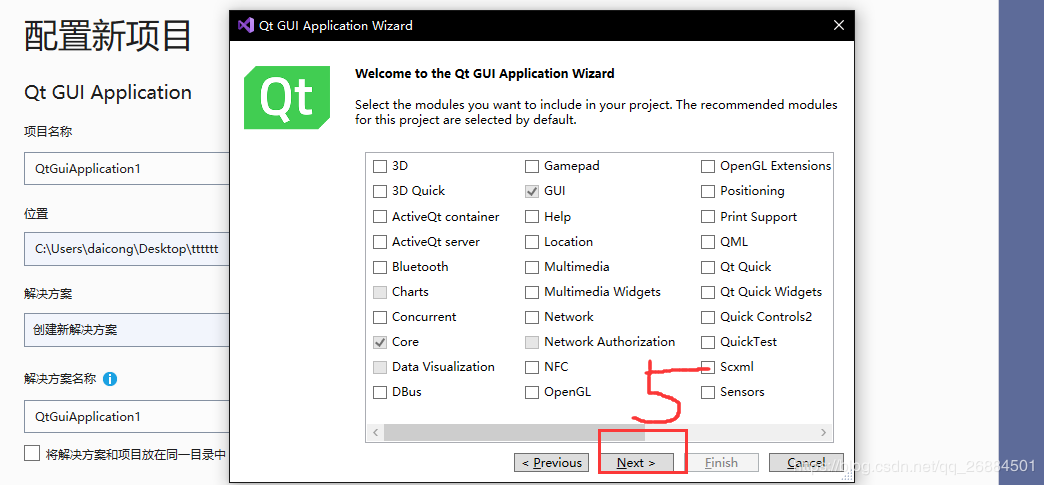
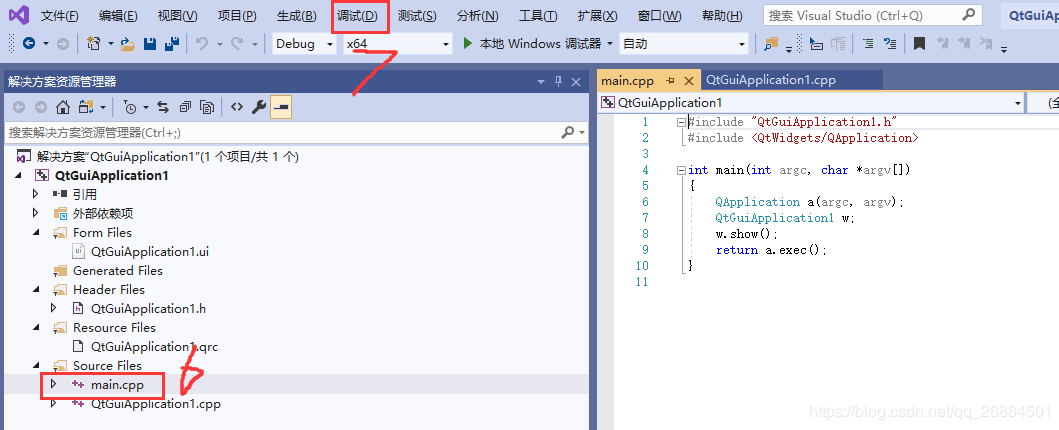
配置完成后,点击mian函数,进行调试即可测试,另外可在此qt项目基础上配置opencv,方法的话上一篇文章有讲到(传送门)至此vs2019+qt+opencv的配置到此结束,这个也是我自己在配置过程中自己摸索,终于将环境配置好并且跑通了代码。
到此这篇关于Vs2019+Qt+Opencv环境配置心得(图文)的文章就介绍到这了,更多相关Vs2019 Qt Opencv配置内容请搜索自由互联以前的文章或继续浏览下面的相关文章希望大家以后多多支持自由互联!
